大家都知道迅雷下载软件是一款十分好用的下载工具,电脑升级win10系统之后,想要安装一个安装迅雷下载软件, 但是又不知道怎么操作?关于此疑问,今天图文详解一招Win10安装迅雷
大家都知道迅雷下载软件是一款十分好用的下载工具,电脑升级win10系统之后,想要安装一个安装迅雷下载软件, 但是又不知道怎么操作?关于此疑问,今天图文详解一招Win10安装迅雷下载软件的方法。
推荐:纯净版win10系统
1、打开浏览器,找到百度快捷方式,或输入百度网址,打开百度引搜索引擎。
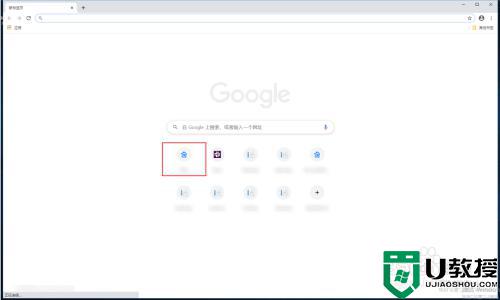
2、在百度搜索搜索框输入迅雷,找到迅雷官网地址。
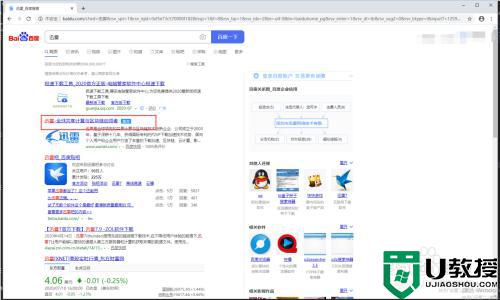
3、点击迅雷官网地址进入迅雷官网,点击立即下载按钮。
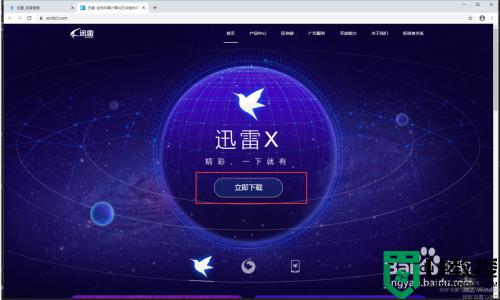
4、找到下载好的安装包,双击安装包打开。
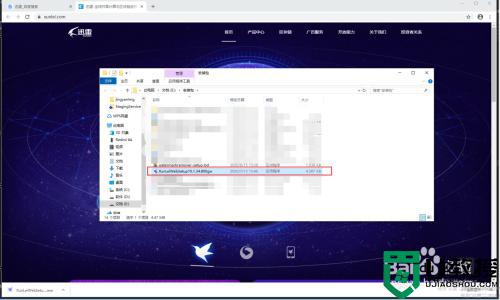
5、选择需要安装软件的安装路径,点击开始安装。
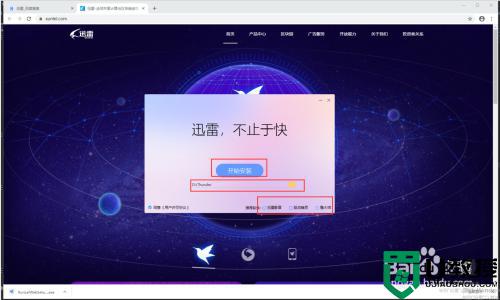
阅读上文教程之后,大家就清楚知道如何给Win10电脑安装迅雷下载软件,希望能帮助到大家。
